Ambient Design ArtRage是一款能够让你在电脑上轻松进行油画绘制的专业软件。一款功能强大的油画绘制工具Ambient Design ArtRage。喜欢画油画的用户可以使用它来画出您最好的作品。有许多内置功能模块可以满足不同用户的需求。该工具主要集成专业级模块,以更方便地优化数字编辑工具。传统绘画的质感和色彩的逼真度与创造艺术的乐趣融为一体;支持涂抹和混合浓稠的油以创建自然的颜色渐变,您可以用铅笔素描,并在笔尖的边缘上施加阴影以支持创建画布纹理反应灵敏的水彩笔触,时尚的界面使您的工作空间像当您靠近面板和其他对象时,面板和其他对象可能会消失,以免干扰您的工作,面板的经典布局或对接布局停靠在角落中您可以在停车布局之间进行选择。您可以自定义画布左侧和右侧的面板集。熄灯模式可让您用深色布局替换默认的浅色画布;用户可以在界面中自定义颜色的颜色。在工具的不同类型的光标之间选择;需要它的用户可以上传体验。
官方教程:
学习绘画将需要一些时间,资源和大量练习。
这是ArtRage发挥作用的地方,可以为您提供帮助。触手可及的画布,铅笔,油,油漆和其他资源工具不计其数,加上多层和一个撤消按钮。
不要害怕尝试新事物,尝试发现,因为您不必担心弄乱您的杰作!尽情享受游戏和发现新功能,并在学习的同时获得乐趣。
ArtRage是几种水彩模拟之一,每种模拟都有其自身的优势。 Auryn Ink和Tayasui Sketches可以更准确地模拟水彩画过程,并且可以提供良好的效果。不过,我还是更喜欢ArtRage,因为我可以从中获得最好的效果。工具的使用不太像真正的水彩画。我认为它可以产生水彩效果,而不是像水彩颜料那样绘画。而且我不想在同一幅画中混合喷枪或其他工具。
尽管我是根据我在iPad上的经验编写的,但所有这些技术在ArtRage的Android版和台式机版本中的工作原理都是相同的。最初编写此文档后,我将其从Ambient Design的ArtRage技术支持部门发送给Hannah以征求意见,并结合了其他见解。
由Hannah提供。

水彩工具集

水彩设置:尺寸20%,压力100%,稀释剂0%,加载100%,渗色47%,纸张湿润,速干,自动清洁首先,您使用哪种画布纹理会影响效果,其中“水彩”或其他平滑的纸张预设将提供最佳效果。最初可以为新绘画设置它,也可以随时在图层菜单的顶部对其进行更改,尽管这不会影响已完成的操作。图1显示了水彩画工具的标准设置。
我将主要处理工具的三个设置:较薄,有色的出血和湿纸,但是除了我从未关闭过的自动清洁功能外,还有其他几句话要说。
压力
首先,压力和尺寸之间有什么区别?汉娜说:“画笔工具的压力只会改变大小。如果使用压力笔,改变压力会影响可能的大小范围,并帮助人们微调画笔大小的控制(尤其是有些人比其他按下),但是如果您得到想要的结果,则无需更改。”
简而言之,没什么区别。但是,如果您想要最大的行程以进行较大的洗涤,请将两者都设置为100%。
用湿纸
这对于平稳,平均的清洁非常重要。
禁用Paper Wet时,笔划将显示并彼此重叠,如图2顶部的两个清洗区域所示。PaperWet的笔划看起来也更宽,使覆盖更容易。但是,如果不进行任何融合,则当您更改色相,值或更薄时,最后喷涂的涂料之间将存在定义的边缘。拥有所需的覆盖范围后,几乎总是关闭“湿纸”功能来完成其余的工作。要进行分级洗涤,或混合其他值或颜色,应关闭Paper-wet。

图2
[顶部]纸被弄湿,[底部]纸被弄湿,稀释剂为0%

图片3
[顶部]用纸湿洗,稀释剂减少
[底部]合上纸张和湿纸以减少稀释剂,
右]两种颜色都流血100%
在图的上部洗涤区中。 3,下半部分是相同的颜色,但是变薄。请注意,它不会合并。在较低的乳液中,在涂薄区域之前,先关闭“湿纸”。现在可以将其与现有的全强度涂料混合使用。在这种情况下,“色斑”为100%,这不是最佳的混合方法。以后再说。
要从全强度到稀疏进行反向梯度洗涤,请用湿纸均匀覆盖整个区域。然后将其关闭,并慢慢开始调整稀释剂。小小的变化可以带来很大的不同。
色渗
颜色“颜色出血”滑块对我来说最重要。我一直在调整它,希望它会被遵循。它似乎不仅能“流血”,而且还能融合和控制值。简而言之,您从Color Bleed中获得的是:100%最少混合,最强烈的值0%最多混合,最小值。
汉娜指出,颜色渗色决定了您与现有涂料的混合量(将其替换为高颜色渗色,并以较小的方式混合低颜色渗色)。因此,您可能会得到不同的颜色结果。

图4
[顶部]渗色0%,[底部]渗色100%
在图4的顶部,滑块始终位于最左侧-0%。洗涤液上的紫色和深色微妙。边缘与棕色水洗融合。在底部,使用100%色彩混合。紫色和深色强烈得多,并且不会融合为棕色。您不会得到柔和的边缘。
而是将滑块设置为100%,以在所需区域和强度下创建新绘画。然后将其切回0%,软化并融合边缘。下面的图5中的深绿色清洁是用湿纸(湿纸)进行的,然后关闭以涂上稀薄的油漆。更改“颜色出血”的效果是显而易见的,但是我认为如果启用“纸张湿润”功能,“颜色出血”不会有太大不同(请参见图6)。

图5
[顶部]颜色正在流血100%。在湿纸上洗涤两次,减少稀释剂并改变颜色
[底部]颜色为0%

图6湿纸洗,然后加蓝色
上[左上]纸张潮湿,100%渗色
[右上] 0%颜色,黑色渗出
[左下]湿纸密闭,100%彩色,渗出
[右下] 0%渗色[/标题
请注意,在图6中,当保持“纸湿”状态时,更改“颜色出血”的效果似乎较小。在我看来,在尝试混洗之前将其关闭。
使用低色渗色(滑块设置在左侧)是一个挑战,但这是有益的。很难添加值,但是融合得很好。每次放下画笔时,它都会沉积一些油漆-一个弱点(取决于画笔的大小),该点可能具有同心环。所以继续挖
打造您所需的产品。使各点保持相当接近,否则您可能无法将它们融合在一起,从而形成斑点状的外观,如图6的右下方所示。
放下足够的油漆后,保持刷子向下并散开,然后将其与现有的油漆混合。开始一个新的笔触会沉积更多,因此请在举起画笔之前完成所需的效果。
调色刀混合
后清洗纸张后,无论是湿纸还是干纸,改变色差的另一种混合方法是使用预先设定的湿调色刀,这最适合用于水彩画。正如汉娜(Hannah)指出的那样,这可能是获得所需混合效果的最简单方法,建议从“硬湿混合器”或“重霜”预设开始。
瞬间
很少,我很少使用Insta-Dry,但是当您想要鲜明的对比度和坚硬的边缘时,可以使用它。请记住,每一层代表一个湿的油漆,因此可以通过以下三种方式之一完成上釉:使用Instant Dry,用橡皮擦干燥或在另一层上绘画。
在图7的上部洗涤区中,我将黄色与不同的颜色混合在一起以获得不同的效果和边缘。黄色吸收紫色,对比度降低。在较低的乳液中,我打开了Instant Dry以应用黄色。然后,我将其关闭,并使用低色混合功能在右侧使其柔化。或者当然使用调色刀搅拌器。
[标题ID =“ attachment_128996” align =“ aligncenter”宽度=“ 940”]

图7
[顶部]各种颜色的出血
底部[底部] Insta Dry,然后关闭Insta Dry以混合低色渗色
即时干燥的一个有问题的替代方法是使用橡皮擦作为同一层上现有涂料的干燥剂。通过将压力设置为零将橡皮擦变成烘干机。擦洗某个区域而没有任何更改-它不会被删除。但它正在干燥。然后用油漆重新覆盖它,您应该看到该区域在您“擦除”的区域看起来更像是干釉。
图如图8所示,我在洗剂中心擦干了一条试纸。然后我应用垂直条纹。

图8
中心的单杠用橡皮在0%的压力下干燥
您会看到一个细微的差别–如果没有更大的价值,则边缘会更硬。我还没有做很多工作,所以我不确定它的价值。您看不到该怎么办,并且结果不确定。希望其他人可以做实验和报告。
稀释剂
调整缓慢调整,因为小的变化会带来很大的不同。细化有时会使您的颜色变成我不喜欢的灰色。为了使基础层的颜色能够通过,“水彩混合”层中的稀薄涂料很重要。
如果在清洁过程中,如果保持“纸湿”状态,即使使用新的稀释剂,也可以更改要返回的区域。笔划不会出现或重叠,如图2所示,并且在设置“色差”方面也没有区别。因此,在清洁过程中要执行任何有趣的操作,请关闭Paper Wet。然后调整颜色出血以适合您要变薄的区域的外观-边缘更清晰,混合更柔和更少。使用大量稀释剂会在清洁溶液内部或沿清洁溶液产生一些空灵效果。
图在图9中,上部用Paper Wet(湿纸)清洁(湿
纸),然后关闭以进行边缘外部的工作。在整个过程中,将纸张弄湿并进行较低程度的洗涤。再次启用Paper Wet,您将不会得到任何融合。

图9
顶部:弄湿纸张进行清洁。从潮湿的地方开始擦洗。
[中心]下边缘的厚度缩小100%。左侧0%出血,右侧100%出血。
[底部]弄湿纸张
为了清洁
要在洗手液外部添加一个较薄的区域,请在洗手液外部开始涂漆并朝其边缘工作。根据需要的效果,以任何一种方式设置“颜色出血”。在图9右侧的高色渗色下,当您触摸深色清洗液时,会出现硬边缘。您还可以在右上角找到一些漂亮的圆圈。如果左侧的出血少,请注意,您可以拉出较深的颜色并获得较柔和的渐变。
您也可以使用“调色板刀”工具中的“涂抹”或“涂抹”设置将一些深色拉出到变薄的区域中,然后用低渗漏的画笔进行混合。
图层混合模式
想法是使用两层来模拟干洗液上的釉,然后底层乳液的颜色和值穿过釉。因此,下层的“图层混合模式”保持“正常”-更改它没有任何意义。上部混合模式可以更改为“水彩”,“倍增”或其他各种交互式设置。水彩共混物被设计为像物理涂料一样相互作用。 Hannah指出,水彩混合模式旨在获得与在同一层上使用Insta-Dry相同的结果,但是可以在多层上进行以提供更大的自由度。
图10至12显示了差异。需要注意的重要一点是上层的不透明度值没有混合。稀释油漆。这里的区别是微妙的。在此示例中,“水彩”和“乘法”之间似乎没有区别。

图10无混合模式
左至右笔触:变薄0%至75%
标题:使用常规(无)混合模式,粉红色在底层,黄色在混合层。

图11水彩混合模式
左至右笔触:变薄0%至75%
标题:使用水彩混合模式,底层为粉红色,混合层为黄色

图12乘法混合模式
左至右笔触:变薄0%至75%
标题:使用乘法混合模式,底层为粉红色,混合层为黄色
如图14所示,深色层上的浅色不好,它们只是变暗了,并且在“水彩混合”中呈现出较薄的基本色相。因此,在我看来,层融合的唯一潜力是具有近似相等值的不同色相,最好是较浅的色相。

图13无混合模式
左至右笔触:变薄0%至75%
标题:使用普通(无)混合模式,底层为蓝色,混合层为黄色。

图14水彩混合模式
左至右笔触:变薄0%至75%
标题:使用水彩混合模式,底层为蓝色,混合层为黄色
评审团仍在为我解决图层融合的问题–我仍在学习何时使用它来比在单个图层上绘画更好,并且我的绘画包括一个示例。当然,优点之一是您可以单独操纵或编辑任一层。我希望有人会做一些实验,看看能做什么。
实例水彩的例子
最后,让我介绍如何主要使用水彩画工具绘制一些画。
来自Astoria的南。

此步骤已完成六层,所有层均设置为正常混合。
前景中的低地都是一个故事(图15)。首先,我用稀释度为0%的Paper Wet稀释剂涂成深色,并将其值更改为最接近的值。然后我转向“湿纸”,再加一点稀释剂,然后将“色斑”移到下端(左侧)。我用它在多雾的地方擦洗,并在各处改变了稀释剂的用量。保持出血少,我减少了稀释剂,并使用小刷子向上拖动深色前景,以表明最近的山脊上有树木。

图15
对于水道上的金色反射,我将“颜色出血”设置为100%,并使用小刷子获得了很强的价值。总的来说,它看起来不错,但我应该减少末端的流血,使其柔软光滑。
图16中,较低的层是暗云和较淡的琥珀色云,它们是较淡的云。我想在它们的细羽毛边缘上工作。我在重现这些效果时遇到了麻烦,所以我有点猜测。

图16
为此,您需要在零处出血(左)并在100%或接近100%处变薄。首先将乌云外的区域刷出,然后在不抬起刷子的情况下开始对其进行擦洗,然后将其插入
e黑暗,然后将其从黑暗中移除。 这应该开始将一些黑暗区域从新区域中拉出,并且在黑暗中不要稀释太多。 这很棘手,需要大量的ReDo。 在减少擦洗之前,尝试用较大的刷子弄湿。
软件特色:
如果需要,您可以分别移动,旋转,缩放和删除每个标签以调整喷涂效果。
ArtRage PTG绘画格式存储您的整个绘画,包括工具设置和使用的颜色,所有图层以及画布上绘画的厚度和湿度。
当您要共享绘画时,导出为标准图像格式,包括PNG,JPG和TIFF。
导入标准图像格式以将其转换为绘画。
支持导入和导出具有完整图层和组的Photoshop PSD文件。
创建保存时为文件创建自动备份。
支持数位板输入,使笔触自然变化。
支持的笔功能包括压力,倾斜度,倾斜角和笔筒旋转(如果有)。
支持手写笔ID(如果有),允许您为每个手写笔分配特定的工具变体,以便于选择。
支持多点触控手势输入。
支持Windows触摸拒绝。
软件功能:
配合与提供各种HLS和RGB模式的自然颜色选择器一起使用。
紧凑的拾色器位于画布的右下角,足够小,可以在绘画时保留。
色相/色相选择器提供传统的艺术色彩选择。
精确的颜色选择器可让您使用滑块设置精确的颜色值。
自定义颜色选择器允许您加载图像以用作标准选择器的源。
创建使用多个选项创建自己的自定义工具。
选择从选项中选择以控制绘画的形状,笔触属性,颜色和深度。
分配自己的图像刷头和纹理图像,然后控制它们如何随着笔触移动和缩放。
安装步骤:
1.用户可以单击本网站提供的下载路径下载相应的程序安装包

2,只需使用解压功能打开压缩包,双击主程序进行安装,并弹出程序安装界面

3.同意协议条款,然后继续安装应用程序,单击同意按钮

4.您可以单击浏览按钮来根据需要更改应用程序的安装路径。

5.弹出应用程序安装进度栏加载界面,等待加载完成

6.根据提示单击“安装”,弹出程序安装完成界面,单击“完成”按钮。



![Image Analyzer 1.36.1免安装最新版[图片分析编辑器]](http://pic.9upk.com/soft/UploadPic/2013-5/201353117342267565.jpg)
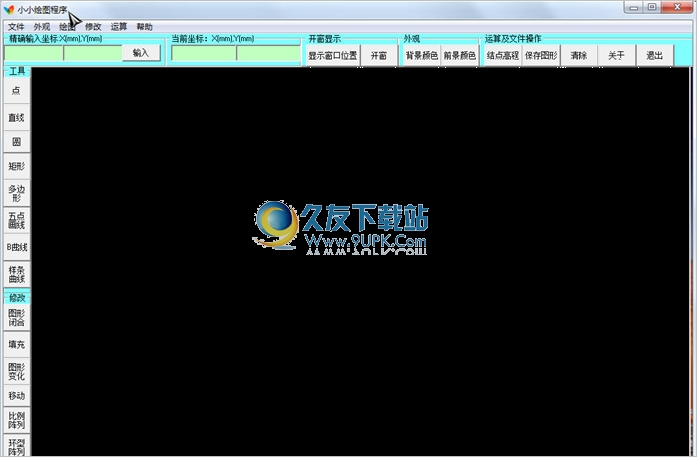
![Artensoft Tilt Shift Generator 1.2.5汉化最新版[移轴照片制作器]](http://pic.9upk.com/soft/UploadPic/2013-6/2013631153777855.jpg)


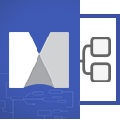 CB-CAD有最强大的绘制模板图功能和环境设计功能可以进行了解和使用哦!想要更好的处理修改CAD图片数据或者是设置一些快速绘图功能的朋友们就赶紧使用CB-CAD最新版吧!最功能异常强大的软件更新给大家哦!
CB-CAD有最强大的绘制模板图功能和环境设计功能可以进行了解和使用哦!想要更好的处理修改CAD图片数据或者是设置一些快速绘图功能的朋友们就赶紧使用CB-CAD最新版吧!最功能异常强大的软件更新给大家哦!  SHEditor小巧操作简单,只需要在程序中添加一行代码j就可以让界面焕然一新了,非常的方便。SHEditor免费版拥有多种主题风格和色调的动态切换功能,需要的朋友们现在就来下载使用吧!
SHEditor小巧操作简单,只需要在程序中添加一行代码j就可以让界面焕然一新了,非常的方便。SHEditor免费版拥有多种主题风格和色调的动态切换功能,需要的朋友们现在就来下载使用吧!  media tools支持快速分类图片等文件,支持批量修改图片尺寸,支持批量转换图片格式、合并图片,功能非常强大实用。使用也是非常简单方便、有需要的用户欢迎来久友下载站下载~
media tools支持快速分类图片等文件,支持批量修改图片尺寸,支持批量转换图片格式、合并图片,功能非常强大实用。使用也是非常简单方便、有需要的用户欢迎来久友下载站下载~  Franzis CutOut可以帮助用户快速从图像中抠出人物、物品等图像,非常的精准。有喜欢的玩家不要错过了。
Franzis CutOut可以帮助用户快速从图像中抠出人物、物品等图像,非常的精准。有喜欢的玩家不要错过了。  Franzis CutOut Pro可对图片进行管理、编辑、查看、剪切等处理,支持批量处理,支持在自定义图层上解锁您的广告素材,帮助用户轻松快捷的抠图。有需要的用户欢迎来久友下载站下载~
Franzis CutOut Pro可对图片进行管理、编辑、查看、剪切等处理,支持批量处理,支持在自定义图层上解锁您的广告素材,帮助用户轻松快捷的抠图。有需要的用户欢迎来久友下载站下载~  QQ2017
QQ2017 微信电脑版
微信电脑版 阿里旺旺
阿里旺旺 搜狗拼音
搜狗拼音 百度拼音
百度拼音 极品五笔
极品五笔 百度杀毒
百度杀毒 360杀毒
360杀毒 360安全卫士
360安全卫士 谷歌浏览器
谷歌浏览器 360浏览器
360浏览器 搜狗浏览器
搜狗浏览器 迅雷9
迅雷9 IDM下载器
IDM下载器 维棠flv
维棠flv 微软运行库
微软运行库 Winrar压缩
Winrar压缩 驱动精灵
驱动精灵